1、安装CAD,打开CAD。

2、找到“格式”—“图层”
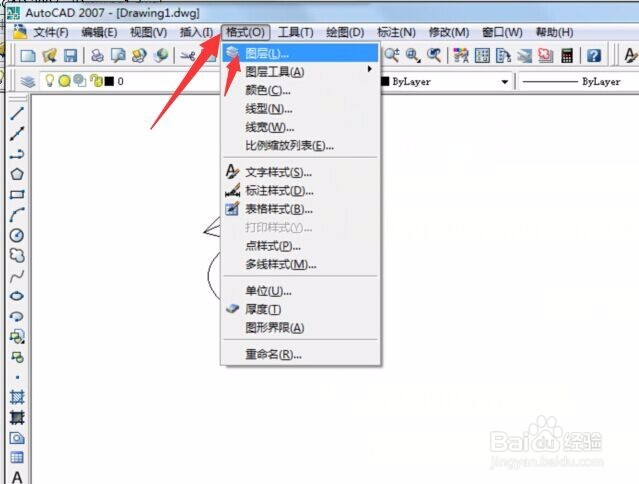
3、打开图层特性管理器窗口,“新建图层”,给图层命名,“应用”则图层创建完成

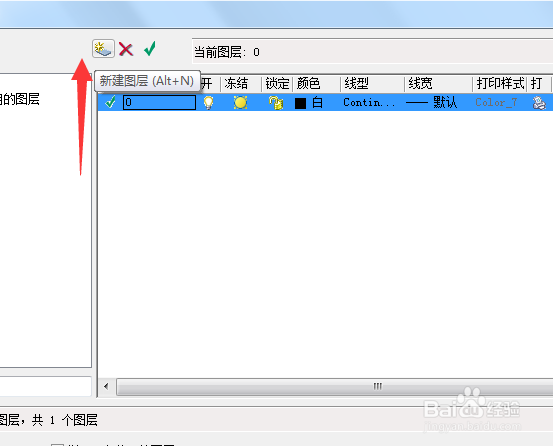
4、创建完成后,那么如何对图层进行设置呢?,、注意观察图层名字后面的图标,可以设置线型、颜色、打印设置,隐藏与否等等
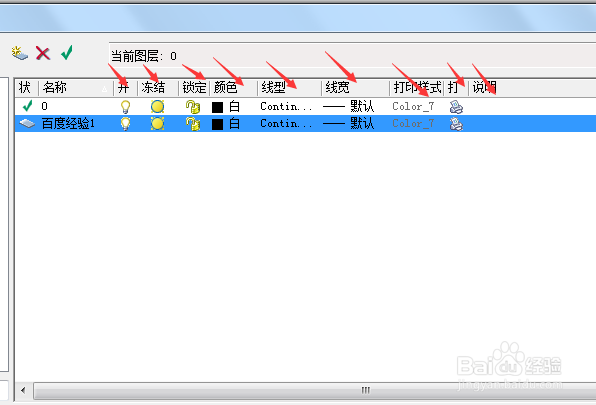
5、例如,颜色的设置,再去绘制图形,颜色就变了
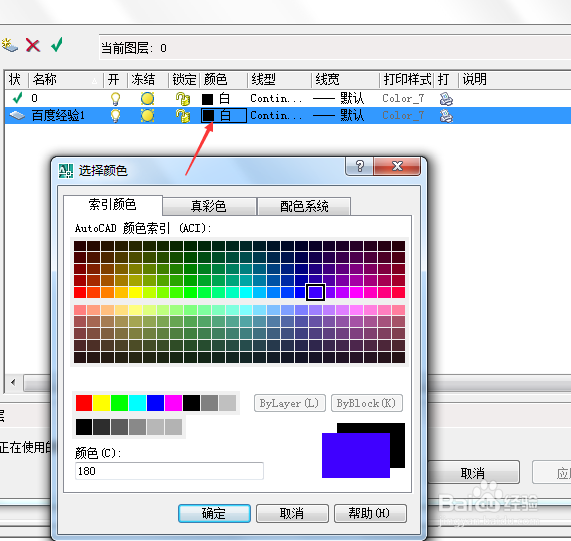

6、线型的设置,值得注意的是如果线型不够,就得加载里面的其它线型,记得加载
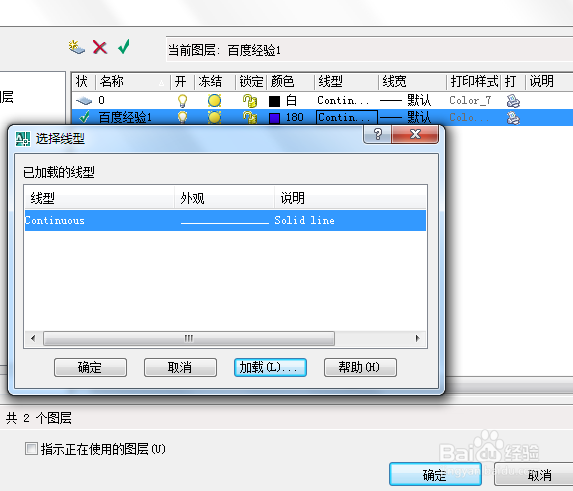
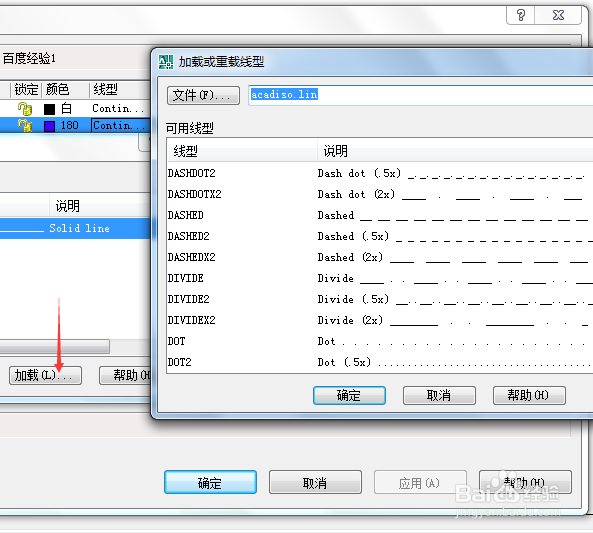
7、还可以设置图层是否龅歧仲半打印,如果打印关闭,打印时则会忽略该图层不打印。值得注意的是,有些图层名字就是系统默认不可打印图层,如果想打印该图层就得重新命名。当然,里面还有其它设置。
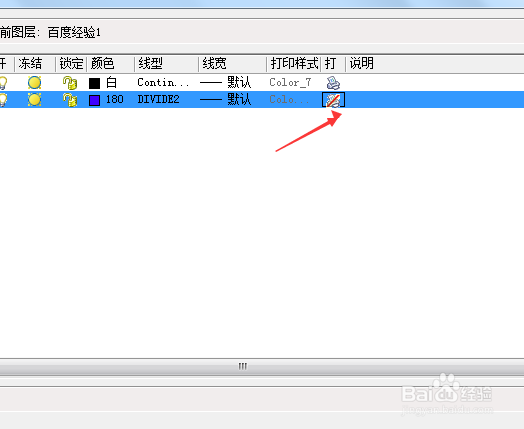
8、另外,进入图层设置有快捷工具条,不用从“格式”进入

